Como imprimir em uma impressora Google Cloud Print a partir do iOS

Se o seu iPhone ou iPad não encontrar impressoras AirPrint, você ainda pode imprimir em impressoras registradas no Google Cloud Print usando os próprios apps do Google ou um app terceiro confiável como o PrintCentral Pro. Leia os passos rápidos, soluções alternativas e um checklist final para escolher a melhor rota para o seu caso.

Quick Links
Imprimir a partir dos apps do Google
Imprimir de qualquer app com o PrintCentral Pro
Por padrão, o iOS usa o AirPrint da Apple, integrado a iPhones e iPads. As opções de “Imprimir” integradas ao sistema só detectam impressoras compatíveis com AirPrint. Ainda assim, é possível enviar documentos para impressoras associadas ao Google Cloud Print — exige um pouco mais de configuração ou um app intermediário.
Definição rápida: AirPrint é a solução integrada da Apple para impressão em redes locais. Google Cloud Print foi o serviço do Google que permitia imprimir via nuvem em impressoras registradas na conta Google. (Nota: se uma impressora suportar AirPrint, a experiência será mais direta.)
Importante: muitas impressoras modernas suportam tanto AirPrint quanto Google Cloud Print, então podem funcionar automaticamente quando você estiver por perto. O Google Cloud Print também permitia conectar impressoras antigas e imprimir pela Internet, um recurso que o AirPrint da Apple não oferece quando a impressora não está na rede local.
Related: How (and Why) to Get Started with Google Cloud Print
Imprimir a partir dos apps do Google
Os apps oficiais do Google normalmente incluem suporte ao Google Cloud Print. Por exemplo:
- No Chrome para iOS, você pode abrir o menu, tocar em Compartilhar (ícone de quadrado com seta para cima) e selecionar Imprimir na segunda linha de ícones.
- No Gmail, Drive, Docs, Sheets e Slides, há uma ação de imprimir nos menus compartilhamento ou ação.
Quando usar os apps do Google você verá a opção de imprimir via Google Cloud Print em vez do AirPrint, caso prefira essa rota.
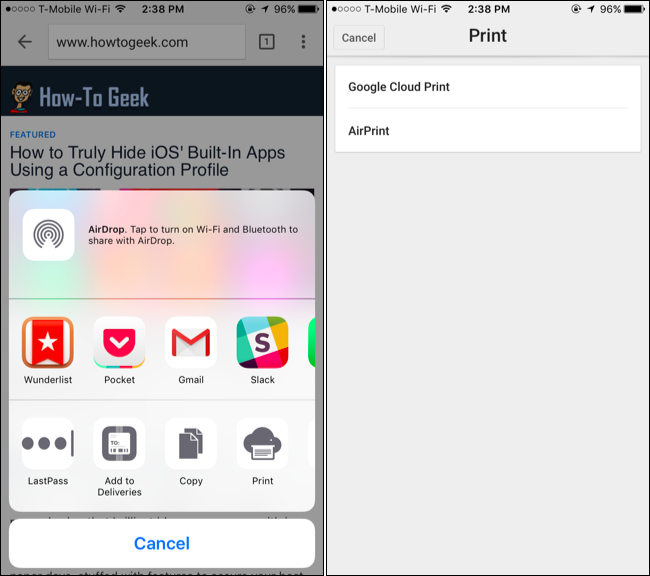
Dica de conta: o Google Cloud Print mostrará as impressoras associadas à conta Google com a qual você está conectado no app. Verifique se você entrou com a mesma conta usada para registrar as impressoras no Google Cloud Print. Se estiver usando outra conta, faça o compartilhamento das impressoras pelo site do Google Cloud Print para a conta correta.
Imprimir de qualquer app com o PrintCentral Pro
Related: Wireless Printing Explained: AirPrint, Google Cloud Print, iPrint, ePrint, and More
O Google não fornece um app oficial do Google Cloud Print para iOS que funcione em todos os apps do sistema; ele incorporou o recurso apenas nos seus próprios apps. Para imprimir a partir de outros apps ou formatos que os apps do Google não suportam, use um app de terceiros.
O PrintCentral Pro é a recomendação oficial do Google para impressão no iOS. Existem duas versões: uma para iPhone/iPod Touch e outra para iPad. As versões são pagas (preço sujeito a mudanças na App Store).
O PrintCentral Pro preenche as lacunas do Google Cloud Print no iOS e também suporta diversos outros tipos de impressoras, incluindo a maioria das impressoras Wi‑Fi. Após instalar o app:
- Abra o PrintCentral Pro.
- Na lista de impressoras disponíveis, toque em +.
- Selecione Google Cloud Printing e faça login com sua conta Google.
- Conceda permissões para ver e usar as impressoras associadas.
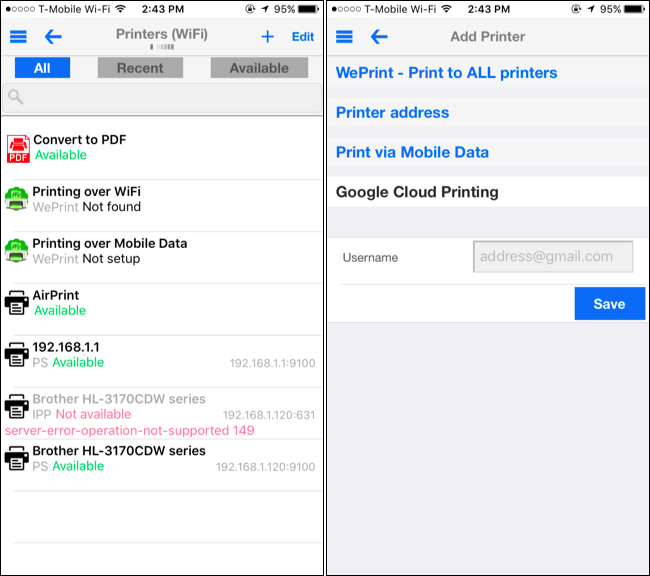
O recurso Compartilhar do iOS também ajuda bastante: você pode compartilhar documentos de praticamente qualquer app para o PrintCentral Pro.
Passos para integrar a extensão de Compartilhar do iOS ao PrintCentral Pro:
- Abra o app com o documento que deseja imprimir.
- Toque no botão Compartilhar (quadrado com seta para cima).
- Na folha de compartilhamento, toque em Mais (lado direito da linha inferior).
- Ative a ação PCL Pro (ou PCL Pro / PrintCentral Pro) para que o ícone fique disponível.
- Toque no ícone PCL Pro para enviar uma cópia do documento ao PrintCentral Pro.
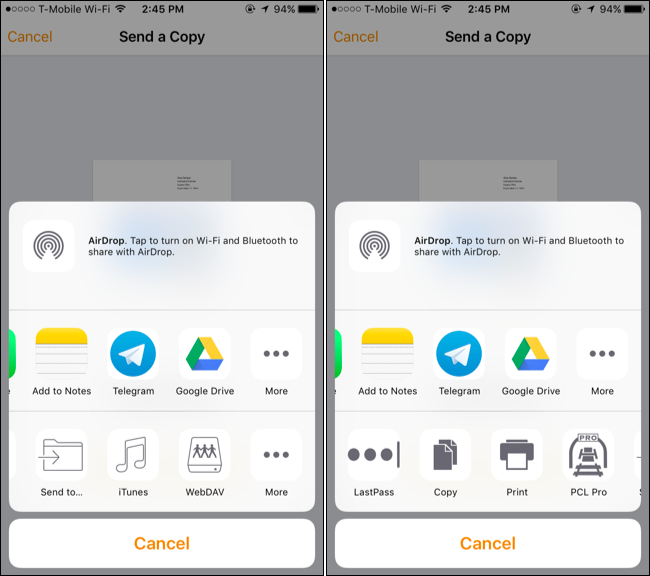
Você verá a interface normal de impressão do PrintCentral Pro, que permite enviar o trabalho para qualquer impressora disponível — incluindo impressoras do Google Cloud Print.
Resumo de fluxo rápido:
- Caso precise imprimir raramente e somente de apps do Google: use os apps do Google gratuitos.
- Caso precise imprimir de qualquer app ou de tipos de arquivo específicos: instale o PrintCentral Pro e ative a extensão de Compartilhar.
Quando isso falha e soluções alternativas
Contratempos comuns:
- Minha impressora não aparece no Google Cloud Print: confirme que a impressora está registrada na conta Google e que a conta usada no iOS é a mesma ou que a impressora foi compartilhada com a conta correta.
- Erro de autenticação no PrintCentral Pro: remova e adicione novamente a conta Google no app; verifique se há políticas de 2FA bloqueando o acesso de apps terceiros (use senhas de app quando necessário).
- Degradação de qualidade ou formatação alterada: tente gerar um PDF no app de origem e imprimir o PDF em vez do documento bruto.
Alternativas práticas:
- Se a impressora tiver um endereço de e‑mail (impressora por e‑mail), envie o documento por e‑mail para impressão.
- Use o app do fabricante da impressora (HP ePrint, Epson iPrint, Brother iPrint&Scan) quando disponível — muitos fabricantes oferecem suporte de nuvem que não exige Google Cloud Print.
- Configure impressão via servidor de impressão em rede local (CUPS, servidor SMB ou Google Cloud Print connector em uma máquina que permaneça ligada), quando aplicável.
Checklist para usuários e administradores
Para um usuário final:
- Verifique se você está conectado ao app com a conta Google correta.
- Confirme se a impressora está compartilhada com sua conta Google.
- Instale e configure o PrintCentral Pro se precisar imprimir de apps que não são do Google.
- Teste imprimindo um PDF simples antes de trabalhos maiores.
Para administradores de rede ou TI:
- Garanta que impressoras na empresa estejam registradas no Google e corretamente compartilhadas com grupos ou usuários.
- Documente procedimentos de recuperação de conta e regras de 2FA para acessos de terceiros.
- Forneça alternativas (apps do fabricante, servidor de impressão local) para reduzir dependência de ferramentas de terceiros.
Mini‑metodologia para resolver problemas em 5 passos
- Identifique: confirme app, tipo de arquivo e conta Google usada.
- Valide: verifique se a impressora existe e está compartilhada na conta Google.
- Tente direto: imprima a partir de um app do Google conectado à mesma conta.
- Use intermediário: instale PrintCentral Pro e teste via extensão Compartilhar.
- Escale: confira logs de impressão no console da impressora ou no painel do serviço em nuvem do fabricante.
Tabela de prós e contras (resumido)
- AirPrint: integração nativa, sem apps adicionais, funciona somente na rede local e com impressoras compatíveis.
- Google Cloud Print: permitia impressão via nuvem e suporte a impressoras antigas; dependia da conta Google e de apps que o suportassem.
- PrintCentral Pro: cobertura ampla de formatos e integração com a folha de Compartilhar do iOS; app pago.
Dicas de compatibilidade e migração
- Sempre tente usar o método nativo primeiro (AirPrint) quando a impressora e a rede local permitirem.
- Verifique o site do fabricante para atualizações de firmware que adicionem AirPrint.
- Se estiver migrando de Google Cloud Print para outro serviço, planeje comunicar usuários e documentar as novas rotas de impressão (apps, e‑mail da impressora, servidores).
Critérios de aceitação para uma impressão bem‑sucedida
- O documento é enviado sem erros do iOS ao app usado (Google app ou PrintCentral Pro).
- A impressão segue o formato esperado (margens, orientação, qualidade legível).
- O trabalho aparece na fila da impressora e é concluído dentro de um tempo aceitável.
Galeria de casos limites
- Arquivos com fontes incorporadas podem perder formatação se não forem convertidos para PDF antes da impressão.
- Impressão de grandes imagens ou documentos complexos pode consumir memória do app intermediário; prefira dividir em trabalhos menores.
Resumo final
Se busca a solução mais integrada e simples, use AirPrint sempre que possível. Quando precisar do alcance da nuvem ou suportar impressoras mais antigas, use os apps oficiais do Google quando possível; para cobrir qualquer app do iOS, o PrintCentral Pro é uma solução prática e consolidada. Teste com PDFs, verifique contas e extensões de Compartilhar, e mantenha alternativas do fabricante como plano B.
Important: o Google Cloud Print foi descontinuado pelo Google; se a sua organização ainda depende dele, comece a avaliar alternativas de impressão em nuvem e soluções do fabricante da impressora.
Image Credit: Stiftelsen on Flickr
Materiais semelhantes

Instalar e usar Podman no Debian 11
Apt‑pinning no Debian: guia prático

Injete FSR 4 com OptiScaler em qualquer jogo
DansGuardian e Squid com NTLM no Debian Etch

Corrigir erro de instalação no Android
